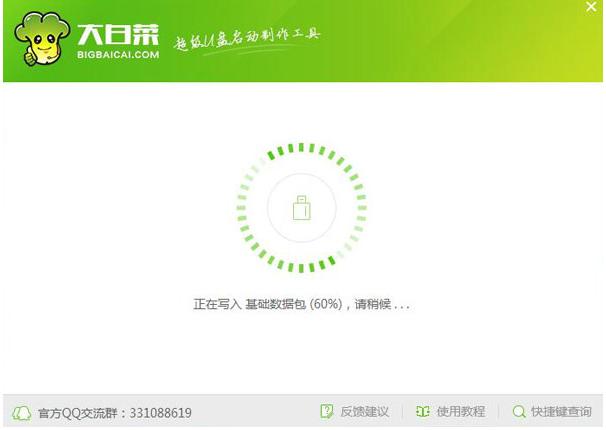usb打开盘自制,本文教你如何自制
发布时间:2022-09-08 文章来源:深度系统下载 浏览:
|
U盘的称呼最早来源于朗科科技生产的一种新型存储设备,名曰“优盘”,使用USB接口进行连接。U盘连接到电脑的USB接口后,U盘的资料可与电脑交换。而之后生产的类似技术的设备由于朗科已进行专利注册,而不能再称之为“优盘”,而改称“U盘”。后来,U盘这个称呼因其简单易记而因而广为人知,是移动存储设备之一。现在市面上出现了许多支持多种端口的U盘,即三通U盘(USB电脑端口、iOS苹果接口、安卓接口)。 我们很多用户都会使用USB启动盘来安装系统,其原因就是U盘启动区自动隐藏,可以防止病毒入侵,保证系统安全稳的作用,而且操作简单,不需要任何技术基础,电脑菜鸟也玩转电脑,实现一键U盘装系统的方法。如何制作USB启动盘?下面,小编就来跟大家分享制作usb启动盘的方法。 在需要进入DOS 或重装系统时,在电脑没有软驱,而光驱又无法使用的情况下,USB启动盘就成了救命稻草。那么,如何制作U盘USB启动盘呢?会使用U盘安装系统的用户不一定就知道制作启动盘的方法了,下面,小编就来教大家如何制作usb启动盘。 usb启动盘制作 准备工作: 1、准备一个4G以上的U盘 2、下载并且安装好大白菜装机版 打开安装好的大白菜装机版,插入u盘等待软件成功读取到u盘之后,点击“开始制作”进入下一步操作。
启动盘图-1 在弹出的信息提示窗口中,点击“确定”进入下一步操作。
启动盘制作图-2 耐心等待大白菜装机版u盘制作工具对u盘写入大白菜相关数据的过程。
U盘启动盘图-3 完成写入之后,在弹出的信息提示窗口中,点击“是(Y)”进入模拟电脑。
启动盘制作图-4 模拟电脑成功启动说明大白菜u盘启动盘已经制作成功,按住Ctrl+Alt释放鼠标,点击关闭窗口完成操作。
启动盘制作图-5 以上就是制作usb启动盘的方法了。 U盘有USB接口,是USB设备。如果操作系统是WindowsXP/Vista/Win7/Linux/PrayayaQ3或是苹果系统的话,将U盘直接插到机箱前面板或后面的USB接口上,系统就会自动识别。 |
相关文章
本类教程排行
系统热门教程
本热门系统总排行